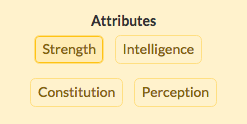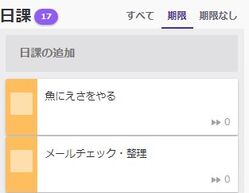
日課の一例と日課のリスト
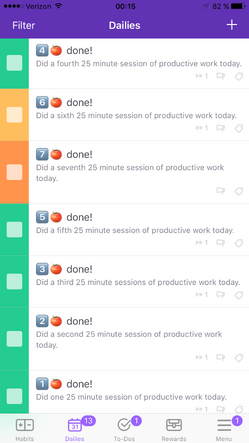
HabiticaのiOS版アプリで見える日課の一例
日課は、決まった方式で繰り返してスケジュールしたタスクを追跡するために使用します。これにより、プレイヤーはタスクを毎日(例:ワークアウト、歯みがき)、または週単位のルーティン(例:土曜日の朝に母さんに電話)に組み込むことができます。日課の他の例を見るには、「日課の例」を参照してください。プレイヤーが作成できる日課の数に制限はありません。
この機能は「日課」と名付けられていますが、プレイヤーは日課を2日に1回、または毎週土曜日に1回など、他の間隔で繰り返すように設定できます。この設定を行う方法の詳細は、以下を参照してください。
日課の効果[]
報酬[]

日課を完了したときの報酬の例
日課をチェックすると灰色に変わり、プレイヤーは経験値・ゴールド・マナ、落とし物のチャンス、会心の一撃のチャンス、および連続実行の増加を得ます。
日課をチェックすることで得られるマナの量は、日課の履歴に依存しません。プレイヤーは常に1MPまたは最大MPの1%のいずれか高い方を得ます。
連続実行[]
日課には、タスクが完了したらプレイヤーがチェックするチェックボックスがあります。Habiticaは、プレイヤーが日課を何日連続してチェックしたかを連続実行として記録しています。長い連続実行にはいくつかの利点があります。
クエスト[]
プレイヤーがクエストに参加している場合、チェックされたすべての日課はボスにダメージを与えたり、コレクションアイテムの発見を手助けしたりします。合計は集計され、プレイヤーのcron(クロン)でパーティチャットを通じて報告されます。
日課のチェックを外した場合[]
日課のチェックを外すと、日課が最初にチェックされる前の色に戻り、連続実行は1減少し、最初にチェックしたときに得た経験値・ゴールド・マナを失います。小さなバグにより、ボスへのダメージは無効になりません。また、落とし物を獲得した場合は、日課のチェックを外しても落とし物は削除されません。これは既知の動作です。問題#4626を参照してください。この動作は、願いかけの井戸を作成するときに活用できます。
完了していない日課[]
今日やるべき日課が深夜0時、もしくは設定された更新時間にチェックされていない場合、プレイヤーは体力を失い、その日課の連続連続実行がゼロに戻されます。プレイヤーがボスクエストに参加している場合は、ボスはプレイヤーだけでなく、プレイヤーのパーティーでクエストに参加している仲間にダメージを与えます。さらに、日課をチェックしていないとCronによって得られるマナが、より少なくなります。
今日やらなくてもいい日課を完了する場合、通常の報酬を受け取れますが、完了しなくてもダメージを与えられることも、連続実行をリセットされることもありません。
その他の効果[]
プレイヤーが日課を一貫してチェックしていると、その日課の値が時間の経過によって増えることで、得られる経験値とゴールドは少なくなります。とはいえ、プレイヤーが日課をさぼるときに失う体力の点数も少なくなります。ゴールドの減少は、連続実行の増加から得られる小さなゴールドのボーナスによって、部分的に相殺されます。
プレイヤーが日課のチェックに失敗することが多い場合、値が低下するに連れて逃したタスクはより多くの体力を損なわせることになります。ただし、日課がチェックされれば、より多くのゴールドと経験値が得られます。
値のしくみは、プレイヤーが自分の欠点を克服するため、このように設計されています。
日課リストの設定[]
日課リストを設定するには:
- あなたの個人的な目標に合うような、1つ以上のデイリーを追加します - 慎重にゆっくりとスタートし、過度な負担をかけたり、現実的に日常できることを過大に評価したりしないでください。過大評価の結果、日課を削除したり、「グレーアウト」したりするよりも、後で追加するほうが簡単です(しかも、不正行為をしていると感じることもありません)。
- 日課のオプションを最適化 - 以下の「詳細オプション」を参照してください。
- トラッキングを開始しましょう!
日課の新規追加[]
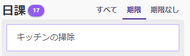
新しい日課を入力
日課リストに日課を追加する詳細な手順は次のとおり:
- まず、「日課」見出しの下の「日課を追加」と題した灰色のボックスをクリックして(色が白に変わる)、そこにに日課のタイトルを入力し、「改行」を押します。または、右上の緑の「+」ボタンを使って日課を選んだら、直接に編集モダルを開けます。たとえば、台所の掃除を頑張りたい場合は、テキストフィールドに「台所を掃除する」と入力します。
- 「+」ボタンをクリックするか改行を押すと、新しい日課が現在の日課リストの一番上に表示されます。

タイトルか空白部分をクリックすると編集画面が開きます
以上です! 新しい日課を追加しました。日課をカスタマイズするためのオプションと、その操作方法については、以下のセクションを参照してください。
複数の日課を追加する[]
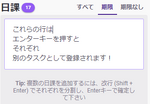
複数の日課を一度に追加するには、クイック追加の部分で各項目の後にShift+Enterを押せば、最後にEnterを押すと全部の項目が一気に追加されます。
複数の日課を、タグをつけて追加するには、タグを選択してから、日課を追加します。
日課を編集する[]

|
タイトルか空白部分をクリックすると、日課の編集画面が表示されます。 | ||||||||||
| タイトル: 日課の名前(絵文字とマークダウン表記を使用することもできます)。 | |||||||||||

|
メモ: 日課に関する情報を書きます。タスクタイトルの下にさらなる情報を表示します。メモを追加することで、状況を明確にし、進捗を記録し、ゲーム化したときの説明に役立ちます。 | ||||||||||

|
チェックリスト: プレイヤーは日課のチェックリストを、サブタスクの追跡に役立てることができます。 | ||||||||||

|
難易度: 「ちょろい」日課はゴールドの報酬が少なくなりますが、1日の終わりに未チェックだったときのダメージも少なくなります。「ふつう」の日課や「むずかしい」日課は、より多くのゴールドが授与されますが、未チェックのままであればダメージが多くなります。プレイヤーは現実のタスクの難しさに応じて難易度を調整すべきです。 | ||||||||||
| 開始日: プレイヤーは、日課をアクティブにする予定の将来の日付を入力できます。この日付の前に日課を実行する必要はなく、プレイヤーがダメージを受けることもありません。
また、日課が繰り返される日も開始日によって決まります(例えば、8月30日を開始日とすると、月単位で繰り返す日課は毎月30日に繰り返すようになります)。 | |||||||||||

|
繰り返しの間隔: タスクについて毎日、毎週、毎月、毎年の選びます。繰り返されるタスクの設定について、繰り返しのオプションをご覧ください。 | ||||||||||

|
タグ: タグを使用すると、表示されているタスクをフィルタリングできます。これは、多くの日課を持っている場合や、特定の種類のタスクに集中したい場合に便利です。 | ||||||||||
|
能力値: タスク単位の自動割り当て機能が有効になっている場合にのみ表示されます。使用可能な能力値の1つをクリックして、タスクの属性を設定します。Habiticaはプレイヤーがレベルアップするときに、能力値ポイントをタスク属性を参照して割り当てます。 | ||||||||||
| 連続実行回数を復元: 同期エラーや他の理由で失われた連続実行回数を手動で復元します。 | |||||||||||
| 保存して閉じる: これをクリックして変更を保存することを忘れないでくださいね! | |||||||||||
チェックリスト[]
「キッチンの掃除」みたいに、あるタスクにたくさんの小タスクが含まれていることもあるでしょう。プレイヤーは日課にチェックリストを追加して、小タスクの状態が確認できるようにできます。小タスクが全部できなくても、できたものにチェックを入れれば、一日が終わったらダメージを一部逃れて、マナも一部獲得できます。
日課におけるチェックリストの詳細な説明について、チェックリストをご覧ください。
繰り返しのオプション[]
日課を編集する際に、プレイヤーは日課が数日ごと、数週ごと、数カ月ごと、または数年ごとに繰り返されるように選べます。日課の開始日によって日課が繰り返されるタイミングが決まります(例えば、8月30日を開始日とすると、月ごとに繰り返される日課は毎月30日に期限が訪れます)。
具体的に、日間、週間、月間、年間の4つの選択肢が表示されるドロップダウンメニューがあり、その下に日課が繰り返される間隔(例えば、2日毎)を選べる繰り返しの間隔のフィールドがあります。プレイヤーが選んだ繰り返しのオプションの概要、そして次の期限のリストも表示されます。ドロップダウンメニューで日間、週間、月間、年間のどれを選んだかによって、他の繰り返しのオプションも利用できる場合があります。以下のサブセクションで各オプションの詳細情報が記載されています。
毎日[]
ドロップダウンメニューから「日間」を選択すると、その日課はX日ごとに繰り返されます(Xとは、「繰り返しの間隔」フィールドの数値を意味します)。日課を毎日行う予定なら、1に設定します。0に設定すると、日課の期限が永遠に来なくなります(つまり、灰色の日課になります)。
日課が2日毎かそれより長い間隔で繰り返されるように設定されている場合、開始日に期限が訪れて、次の日に訪れなくて、その次の日にまた期限が訪れて、などと続き、やるべき日にやらなかったとしても規則的に繰り返されます。
日課の次の期限は、やらなくてもいい日に完了することや、やるべき日にやり損ねることで変わることはありません。次の期限を変えるには、日課を編集して、開始日か繰り返しのどれかの設定を調整する方法以外にありません。例えば、しばらく3日毎の日課を使っているプレイヤーが、1日を飛ばすがその後また3日毎に期限が来るようにしたければ、飛ばした日のあとに期限が次に訪れるべき日に開始日を合わせればいいです。
毎週[]
日課が特定の曜日に繰り返されるようにするには、ドロップダウンメニューから「週間」を選択して、日課を行うべき曜日を選びます。
「繰り返しの間隔」のフィールドも表示されるでしょう。日課の期限が毎週訪れるようにしたければ、フィールドの値を1にすればいいですが、隔週にしたい場合は、2にすればいいです。0に設定すると、日課の期限が永遠に来なくなります(つまり、灰色の日課になります)。
毎月[]
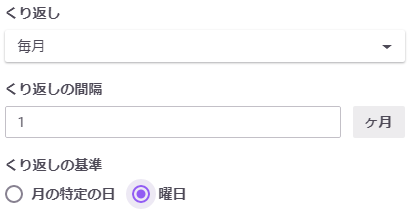
月間に繰り返すタスクは、例えば、毎月第4金曜日で繰り返すようにできます。
ドロップダウンメニューで「月間」を選択すると、「繰り返しの間隔」のラジオボタンで「日にち」(例えば、毎月14日に繰り返す場合)と「曜日」(例えば、毎月第1月曜日に繰り返す場合)という2つの選択肢が表示されます。
何日、または何週目の何曜日に日課が繰り返されるかは、日課の開始日によって決まります。例として、日課が毎月の第1月曜日に繰り返すようにするために、ドロップダウンメニューで「月間」を選択して、「曜日」のラジオボタンを選びます。そして、日課の開始日を調整して、開始する月の第1月曜日に設定します。ほかのドロップダウンメニューの選択肢と同様、毎月繰り返す場合は1に設定し、隔月の場合は2に設定する、等々。0に設定すると、日課の期限が永遠に来なくなります(つまり、灰色の日課になります)。
毎年[]
日課を年に1回だけアクティブにしたければ、ドロップダウンメニューで「年間」を選択すればいいです。ほかと同じように、日課がいつアクティブになるかは開始日によって決まります。
「繰り返しの間隔」の値を使って、日課が毎年か、隔年か、より長い間隔で繰り返されるかを選べます。0に設定すると、日課の期限が永遠に来なくなります(つまり、灰色の日課になります)。注意:この値が大きすぎると、ウェブサイトが遅くなったり、クラッシュしたりするおそれがあります(habitica 問題 #8756 )。
詳細設定[]
タスクはそれぞれ違いますから、詳細設定では、タスクの難易度やタスクが実生活で影響を及ぼす部分に従ってタスクを修正できます。
開始日[]
ここに日課が最初にアクティブになる日付が入力できます。その日付まで日課の期限が来ることはなく、Cron時にダメージを受ける心配はありません。この機能によって、考えていて記録しておきたいが、今すぐに必要というわけではない日課が作れます。
開始日の使用例:
- 休暇に入って、仕事関係の日課が要らなくなりました。曜日のチェックを全部外す代わりに、開始日を仕事に復帰する日に設定するだけでいいです。その日が来るまで、日課は灰色のままです。
- 3日ごとに起こる日課を作って、最初に起こるべき日は明後日です。開始日を明後日に設定したら大丈夫です。
- 日課の期限が今日来るようにするためには、開始日を今日か過去の日付に設定します。
難易度[]
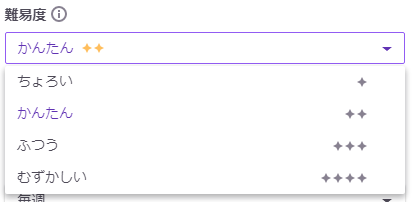
タスクの難易度の選択画面
難易度のレベルはちょろい、かんたん、ふつう、むずかしいの4つです。新しい日課を追加するとき、難易度はかんたんに設定されます。ちょろい日課では、獲得できるゴールドは少なくなりますが、やり過ごしてしまう場合に受けるダメージも少なくなります。ふつうの日課とむずかしい日課を完了すると、ゴールドを多く獲得できますが、完了しなければもっとダメージを受けます。この機能は、ゲームを微調整して、タスクの実生活上の難しさに合わせて難易度を設定できる働きをします:あなたにとって、フロスすることが皿洗いほど難しくない場合、この2つの日課は同じ難易度に設定されていることはおかしいでしょう。
属性[]
この機能は利用できません
| |
割当の選択
| |
| 回避策: 現時点、タスクに関する活動に基づいて能力値を振り分けることだけができて、タスクによる割り当てが不可能になっていますが、Task Adjustor(en)を使えば、正しいオプションに変更可能です。 | |
タスクによる自動割り当てがオンになっていれば、日課を特定のタスク属性につけるように設定できます。詳細設定のメニューで、属性の下の種類にクリックして、日課がその属性を有するように指定します。利用できる種類は、力、知能、知覚、体力です。タスクによる自動割り当てを使っている場合、日課を新規に作る際、デフォルトとして力の属性に設定されますが、ほかの属性を選ぶことでデフォルト設定を変えることができます。レベルアップの時にHabiticaはタスク属性に従ってプレイヤーの能力値を割り振ります。
連続実行回数を復元[]
同期エラーや個人的な理由によって途切れた連続を手動的に復元させることができます。連続実行回数を手動で復元をご参照ください。
灰色の日課[]
| 日課が灰色で表示されていることは、次のいずれかの状態を意味します: | |

|
プレイヤーが今日すでにそのタスクを完了しました。 |

|
その特定のタスクは、今日は予定されていません。プレイヤーは:
|
ほかの色については、タスクの色は何を表しているの?を読んでください。
日課の色の意味が理解しにくい場合は、Habiticaの貢献者であるTaldinが考えたシンプルで短い覚え歌に従うといいでしょう。「赤から青なら、まだやることがある。すっかり灰色なら、今日はもう完了だね。(If it's red to blue, it's still something to do; if it's looking quite grey, you're done for today.)」
灰色の日課でのチェックリスト[]
灰色の日課でのチェックリストは、その日課を完全にやり遂げたら次の日に繰り越されません。翌朝のCronの時に日課のチェックが外され、チェックリストの全項目のチェックも外されます。
しかし、灰色の日課で日課自体のチェックをつけなかった場合は、こうではありません。日課を行うべき日の終わり、または日課自体のチェックをつけるまで、Cronでチェックリストの項目のチェックは外されません。チェックリストでこの使い道が紹介されています。
灰色の日課のほかの使い方[]
灰色の日課は主にチェック済みのタスクや今日行わなくてもいいタスクを表しますが、ほかの使い方に充てることもできます。
長期のタスク[]
灰色の日課は、曜日のチェックをすべて外すことで週に一回こなさなければならないタスクを表すのに役に立ちます。灰色の日課はいつでも完了にして、ゴールドと経験値を手に入れ連続実行日数を伸ばすことができますから、タスクでありながら期限などの時間的拘束がついてきません。
To doのリストを手の届くところに置きたいプレイヤーなら、灰色の日課を利用してほかの長期のタスクはもちろん、大きな目標についても進捗を追跡できます。SMARTの目標やチェックリストがついている灰色の日課では、プレイヤーが次の段階に集中しやすくなります。

灰色の日課を整理するための見出し・区分として使っている画面。
見出し[]
日課の予定日をすべて解除したら、プレイヤーはHabiticaのマークダウンの機能を利用して見出しや区分を追加することで、日課を上手く整理できます。
練習[]
灰色の日課は、いつか定期的に行いたいけど、まだ日常のルーティンに取り入れて間もないうちは行わないことでHPを失いたくないタスクについても使えます。
このような「ストレッチ」日課が目に留まってほかの灰色の日課に紛れ込まないように、日中アクティブのままにしておいて、できなかったときにCron前に消すための自分好みのごほうびを使いたいプレイヤーがいるかもしれません。プレイの仕方次第で、HPロスの代わりになる効果的な動機付けになりえます。
昨日の活動を記録する[]
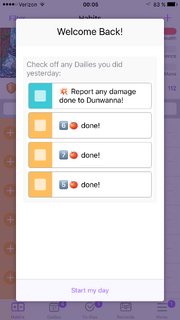
iOSアプリで機能の活動を記録する機能を使っている画面
2017年7月5日に導入されたこの機能により、プレイヤーは前日に完了したがチェックしなかった日課をチェックできるようになりました。日付更新時間(Cron)の後に最初にHabiticaにログインしたときに、前日に行うべきだったけどチェックしなかった日課のリストがポップアップで表示されて、ダメージを引き起こす前に日課をチェックする機会が与えられます。数日の間にHabiticaにログインしていなければ、ポップアップに不在の間に期限が訪れた日課が表示されます(ただし、Cronは相変わらず1回だけになります)。
この機能は利用できません
| |
「この日課が未完了のときは、ダメージを確定する前に確認する」のチェックボックス
| |
日課の全部または一部について「昨日の活動を記録する」機能を使いたくなければ、該当する日課を編集して、「この日課が未完了のときは、ダメージを確定する前に確認する」のチェックを外すことができます。そうした日課は「昨日の活動を記録する」のポップアップで表示されることはありません。
日課を新規に作成した場合(チャレンジまたはグループプランによる日課も含めて)、このチェックボックスは初期設定としてチェックが入っています。
「昨日の活動を記録する」機能を自動的に第三者ツールに組み込ませる予定はありません。
なお、この機能は「昨日課」と異なるものです。
昨日課[]
夜遅くに行われる行動に関する日課をチェックするのは不便な場合があります。例えば、「夜9時までにパソコンとケータイの電源を切る」という日課なら、この行動を行った後にチェックすることは無理ですよね。こういう場合、前日に行った行動を記載した「昨日課」を作成することができます(この例では、「昨日、夜9時までにパソコンとケータイの電源を切った」になるでしょう)。そして、タスクを前夜に行った時だけ、その日課を朝一番でチェックすればいいです。
ある期間中にX回行う日課[]
以下は、あるタスクをY日間/週間/月間/年間の期間中にX回完了したい場合(例えば、週3回)で、それぞれの回の間隔が決まっていない場合で使える代替策です。この方法は、決まった間隔が空いている場合に使う繰り返しオプションに組み込まれた機能とは違います。
- 開始日がY日/週/月/年先で、Y日/週/月/年ごとに繰り返す日課を作成する。上記の週3回の例では、日課は7日ごとに繰り返されて、7日後に開始します。
- X項目のチェックリストを設定する。この例では、3項目のチェックリストを作ります。
- タスクを行うたびに、チェックリストの項目にチェックを入れる。灰色の日課の場合、チェックリストはCronの際にリセットされません。
- 期間が終わったら(例では、7日後)、チェックリストが完全に埋まっていれば日課を完了にして報酬を受け取る。
- 代わりにまたは加えて、タスクを実行してチェックリストの項目を完了するたびにクリックするための+の習慣を作成する。もし期間が終わったときに、追加の報酬をもらいたくなくて日課を完了しないことを希望するなら、チェックリストの全項目にチェックが入っていれば体力を失わずに済みます。ただし、翌日にパーフェクトな日の勢いボーナスがつきません。
日課の再配置[]
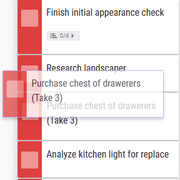
タスクを再配置する
日課はドラッグアンドドロップによって再配置できます。移動したい日課を移動したい場所へ移動させましょう。ウェブサイトでは、タスクの横の三つのドットをクリックすると、日課カラムの一番上へ移動する「上へ」とカラムの一番下へ移動する「下へ」のメニューが現れます。
日課のタブと初期設定[]
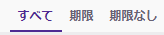
リストで表示する日課を選択するためのタブ
日課の欄の上下にあるタブを使ってリストをすっきりさせることができます。選択肢はすべて、期限、期限なしの3つです。期限のタブをクリックすると、その日に行うべき日課だけが表示されます。期限なしのタブをクリックすると、今日行わなくてもいい日課とすでに行った日課だけが表示されます。
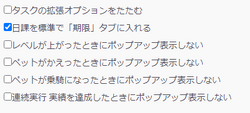
日課の初期設定を「期限」に変更
また、日課について初期設定で表示されるタブを期限に変更するオプションが設定にあります。
データ表示ツールで日課を表示する[]
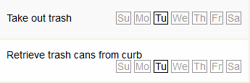
ゴミは火曜日に収集されます。
データ表示ツールを使って、すべての日課についてアクティブになっている曜日を簡単に確認できます。データ表示ツールは、ツールバーの「データ」からアクセスできます(ただし、英語表記のみ)。データ表示ツールでTask Overview(タスク概観)を選択したら、タスクの種類を「Daily」(日課)でフィルターをかけられます。こうすると、灰色またはアクティブの日課がすべてリスト表示されます。右の欄で各日課が繰り返される曜日を示すバーが表示されます。文字と四角の境界線が黒くなっている曜日は、日課をその日に行うことになっており、日課を行わなくてもいい曜日は灰色で表示されます。
また、データ表示ツールで日課の履歴と未完了の日課を見ることができます。
不当なダメージを避けるために[]
日課を完全に成し遂げられないが、そのせいでダメージを受けたり(クエスト中の場合)パーティー仲間にダメージを与えたりしたくない時があるでしょう。ロッジで休むことは、キャンプ場で休むボタンをクリックして素早くアクティブにできるオプションです。アプリでは、このオプションは「日課を停止する」と名付けられています。
しかし、場合によってロッジで休むことは最善の選択肢ではないかもしれません。例えば、夜に出かける予定があって、出かけている間に行うべき日課だけを停止したいこともあるでしょう。あるいは、具合が悪くて日課の半分しか完了できないことも考えられます。そこで、そんな特定の日課を完了しなかったためにダメージを受けないように、一時的かつ簡単に無関係のものにしたいでしょう。
開始日[]
日課の開始日の機能を使って、有効になる日付を変えることができます。開始日を翌日以降に変更か設定すると当日は灰色になります。
チェックリスト[]
やり損なったせいで罰を被りたくない日課のために1つの項目しかないチェックリストを作って、特別な日にチェックリストをクリックすることができます。名前は「イベントの日」や「体調不良」でいいでしょう。報酬を貰えないが、ダメージも受けなくなります。連続実行はリセットされますけど、次の日に日課を編集して連続実行日数を復活させることが可能です。
灰色の日課[]
日課の期限が永遠に来ないように繰り返しの設定を調整することによってその日課を灰色にできます。例えば、「繰り返しの間隔」を0に設定すればそうなります。
スキル[]
盗賊なら、未完了の日課を一部隠すためにステルスのスキルを使うことができます。データ表示ツールの「Dailies Incomplete」(未完了の日課)の部分に隠された日課が示されます。
 |
注意:日課は Habitica Wiki の翻訳版の一部です。
英語版のDailiesの情報を正確に反映していることを保証しません。 |